راهنمای دقیق اندازهگیری ترافیک با vnstat
با توجه به اینکه سیستم منیجیت حجم ترافیک مصرفی را بر اساس گیگابایت (GB) محاسبه میکند، درک درست از واحدهای نمایش دادهشده توسط ابزارهای مانیتورینگ ترافیک اهمیت زیادی دارد.
بسیاری از کاربران از ابزارهایی مثل nload برای مشاهده لحظهای ترافیک شبکه استفاده میکنند، اما نکته مهمی وجود دارد:
– ابزار nload ترافیک را بر اساس گیبیبایت (GiB) نمایش میدهد، نه گیگابایت (GB).
این تفاوت در واحدهای اندازهگیری ممکن است باعث ابهام شود. چون:
-
1 GiB = 1024 MiB (واحد باینری – IEC)
-
1 GB = 1000 MB (واحد دهدهی – SI)
مثال ، اگر در nload شما 1000GiB ترافیک مصرف کرده باشید در منیجیت عدد ترافیک شما 1074GB خواهد بود:
1000 GiB = 1074 GB
یعنی ترافیک واقعی که در منیجیت نمایش داده میشود بیشتر از مقداری است که nload نشان میدهد، و این میتواند باعث سردرگمی در درک میزان مصرف واقعی شود. توجه داشته باشید که مقدار واقعی ترافیک مصرفی تغییر نمیکند؛ اختلاف فقط در نحوه نمایش و واحد اندازهگیری است.
از وب سایت زیر می توانید واحد هارا به یکدیگر تبدیل کنید:
https://www.xconvert.com/unit-converter/gibibytes-to-gigabytes
– پیشنهاد کاربردی:
برای تطبیق دقیقتر مصرف ترافیک با سیستم منیجیت، از ابزار vnstat استفاده کنید که امکان تنظیم نمایش ترافیک بر اساس GB را دارد و همچنین میتواند مقدار ترافیک مصرفی روزانه و ماهانه را برای شما آرشیو کند.
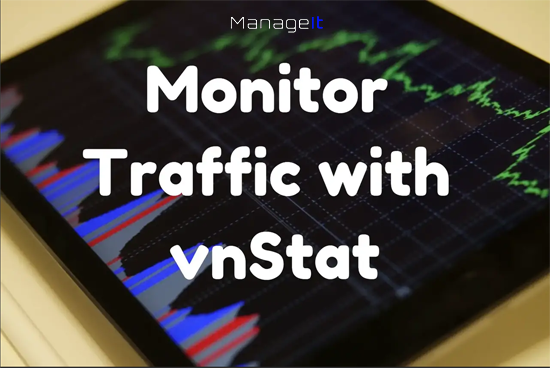
– مراحل نصب و استفاده از vnstat
مرحله 1: نصب vnstat
در توزیعهای Debian/Ubuntu:
sudo apt update
sudo apt install vnstat
در CentOS/RHEL:
sudo yum install epel-release
sudo yum install vnstat
مرحله 2: فعالسازی و راهاندازی سرویس vnstat
sudo systemctl enable vnstat
sudo systemctl start vnstat
systemctl status vnstat
مرحله 3: تغییر واحد از گیبی بایت (GiB) به گیگابایت (GB)
ویرایش فایل تنظیمات:
sudo nano /etc/vnstat.confخط UnitMode را پیدا کنید و مقدار آن را به 2 تغییر دهید، فراموش نکنید (;) قبل آنرا بردارید.
UnitMode 2فایل را ذخیره کنید و خارج شوید (Ctrl+O، Enter، Ctrl+X)
ریاستارت سرویس vnstat:
sudo systemctl restart vnstat
مرحله 4: مشاهده ترافیک با vnstat
-
- مشاهده ترافیک روزانه:
vnstat -d
- مشاهده ترافیک روزانه:
-
- مشاهده ترافیک ماهانه:
vnstat -m
- مشاهده ترافیک ماهانه:
-
- مشاهده ترافیک لحظهای:
vnstat -l
- مشاهده ترافیک لحظهای:
- مشاهده کل ترافیک از ابتدا تا الان:
vnstat -i eth0(بجای eth0 اسم کارت شبکه خودتان را بگذارید)
اگر پیام زیر را دیدید:
Not enough data available yet.
کافی است چند دقیقه (۵ تا ۱۰ دقیقه) صبر کنید تا vnstat اطلاعات ترافیک را جمعآوری کند.
